Rechnungen bearbeiten
Erfahren Sie mehr darüber, wie Sie Rechnungen nach der Finalisierung bearbeiten können.
Stripe bietet Ihnen die Möglichkeit, eine finalisierte Rechnung, die sich im Status open oder uncollectible befindet, zu überprüfen. Sie können jedoch eine Rechnung nicht überarbeiten, die sich im Status void oder paid befindet. In folgenden Fällen empfiehlt es sich, eine Rechnung zu überarbeiten:
- Rechnungsbeschreibung bearbeiten
- Bearbeiten Sie den Kunden/die Kundin, um die Kontaktinformationen zu aktualisieren.
- Einzelposten hinzufügen, entfernen oder bearbeiten.
- Fügen Sie einen Rabatt hinzu oder erheben Sie Steuern.
Sie können Rechnungen auch anpassen, wenn Sie deren Inhalte oder Branding ändern müssen.
Hinweis
Der Prozess der Rechnungskonformität kann sich von Land zu Land unterscheiden. Wenn Sie beispielsweise in der Europäischen Union ansässig sind, sollten Sie möglicherweise eine Rechnung stornieren und eine Stornorechnung ausstellen, anstatt die ursprüngliche Rechnung zu überarbeiten. Stripe empfiehlt allen Unternehmen, sich individuell durch Ihren Rechtsbeistand beraten zu lassen.
Sie können das Dashboard verwenden, um Rechnungen nach der Finalisierung zu überarbeiten. Erfahren Sie, wie Sie eine Rechnung überarbeiten und Ihre Kundinnen/Kunden benachrichtigen, deren E-Mail-Adresse aktualisieren, die Zahlungsmethode ändern und vieles mehr.
Rechnung überarbeiten und Kund/innen benachrichtigen
Führen Sie die folgenden Schritte aus, um eine Rechnung zu überarbeiten und Ihre/n Kund/in zu benachrichtigen:
Gehen Sie zur Seite Rechnungsdetails und klicken Sie auf Rechnung bearbeiten. Dadurch wird der Rechnungs-Editor geöffnet, und ein neuer Rechnungsentwurf wird erstellt. (Wenn Sie Ihre Überarbeitung unterbrechen, können Sie die Bearbeitung des Entwurfs zu einem späteren Zeitpunkt fortsetzen.) Am oberen Rand des Editors wird ein Hinweis angezeigt, der sich auf die zuletzt gesendete Rechnung bezieht.
Hinweis
Sie können auch auf der Seite Rechnungen auf das Überlaufmenü ) und dann auf Rechnung bearbeiten klicken.
Aktualisieren Sie im Editor das Feld, das Sie überarbeiten möchten. Sie können zwar alle Rechnungsfelder überarbeiten, aber nicht zwischen Kund/innen wechseln oder das Produkt ändern.
Klicken Sie auf Rechnung prüfen und entscheiden Sie, ob Sie den Kunden/die Kundin per E-Mail benachrichtigen möchten.

Benachrichtigen Sie Ihre Kund/innen über eine aktualisierte Rechnung
Wenn Sie auf Rechnung aktualisieren klicken, finalisiert Stripe die neue Rechnung und storniert die alte. Der Editor wird geschlossen, und Sie werden zur Detailseite für die neue Rechnung weitergeleitet. Die eingebettete Zeitleiste zeigt alle Ihre Überarbeitungen.
Navigieren Sie auf der Seite Rechnungsdetails zum Abschnitt Historie, um alte und neue Rechnungen anzuzeigen. Wenn Sie auf eine Rechnung klicken, die Stripe aufgrund einer Überarbeitung storniert hat, werden Sie zur Detailseite der Rechnung weitergeleitet, auf der Sie die Überarbeitungschronik einsehen können.
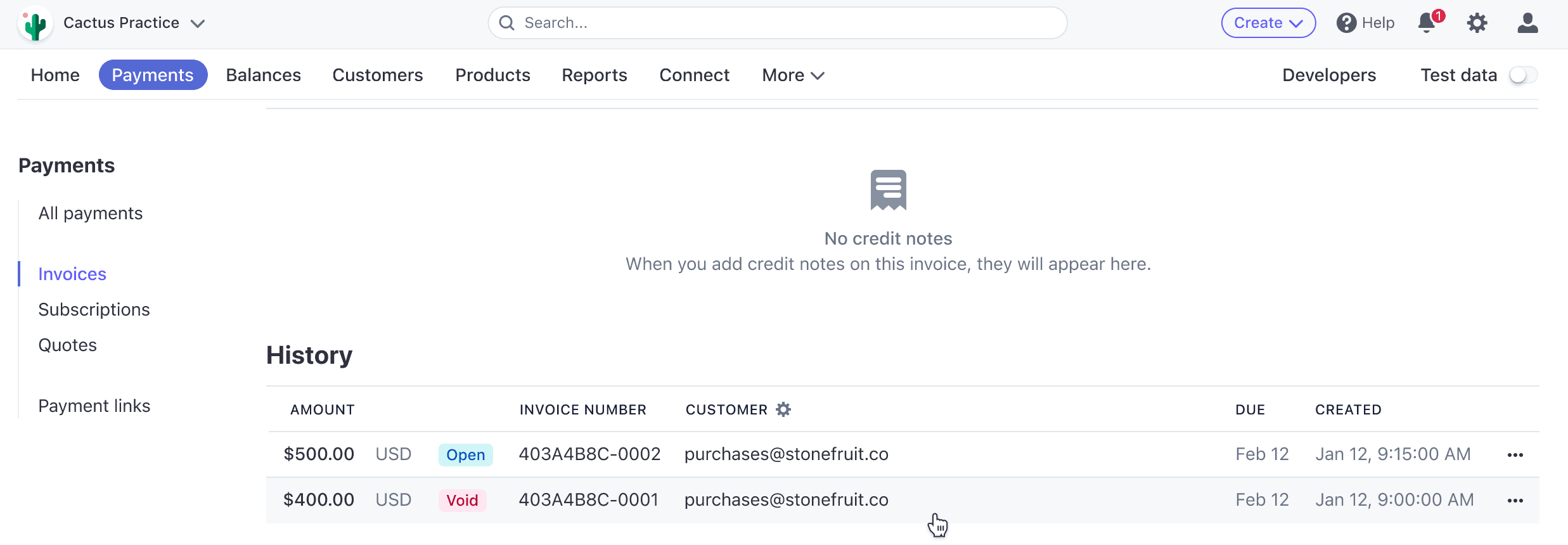
Überarbeitungshistorie einer Rechnung einsehen
E-Mail-Adresse Ihrer Kund/innen ändern
Wenn Sie die mit einer Rechnung verknüpfte E-Mail-Adresse aktualisieren möchten:
Klicken Sie im Editor unter Kund/in auf die Schaltfläche Bearbeiten ().
Ändern Sie die E-Mail-Adresse im Feld E-Mail. Frühere Empfänger können über die älteren Rechnungs-E-Mails weiterhin auf diese Rechnung zugreifen. Sie können die E-Mail-Adresse Ihrer Kund/innen auch im Dialogfeld Details aktualisieren ändern.

E-Mail-Adresse Ihrer Kund/innen aktualisieren
Klicken Sie auf Rechnung überprüfen, gefolgt von Rechnung aktualisieren. Im Dialogfeld Rechnung aktualisieren werden alle mit der vorherigen Rechnung verknüpften E-Mail-Adressen angezeigt, einschließlich der alten (und kopierten) Kunden-E-Mails.
Zahlungseinzugsmethode aktualisieren
Wenn Sie eine Rechnung überarbeiten möchten, um Ihre Kund/innen automatisch zu belasten, klicken Sie auf Eine hinterlegte Zahlungsmethode automatisch belasten und überprüfen Sie dann die Rechnung. Bevor Sie mit der automatischen Belastung des Kunden/der Kundin fortfahren, erscheint ein Dialogfeld, in dem Sie gefragt werden, ob der/die Kund/in über die Änderung informiert ist. Über das Dialogfeld können Sie für künftige Referenz auch eine interne Notiz hinzufügen.
Einen mit einer Überarbeitung verknüpften Rechnungsentwurf bearbeiten
Wenn Sie zu einem mit einer Überarbeitung verknüpften Rechnungsentwurf zurückkehren möchten, führen Sie die folgenden Schritte aus:
Editor schließen.
Wenn Sie die Bearbeitung fortsetzen möchten, klicken Sie auf den Rechnungsentwurf im Abschnitt Historie der Seite Rechnungsdetails oder verwenden Sie die Schaltfläche Rechnung bearbeiten. Ein Dialogfeld wird angezeigt, in dem Sie darüber informiert werden, dass Stripe frühere, nicht abgeschlossene Änderungen an einem Entwurf gespeichert hat.
Sie können mit der Bearbeitung des Entwurfs fortfahren oder einen neuen erstellen.
Kund/innen und überarbeitete Rechnungen
Wenn Sie eine Rechnung überarbeiten und Ihre Kund/innen benachrichtigen möchten, geschieht Folgendes:
Stripe sendet ihnen eine neue E-Mail. Die Betreffzeile der E-Mail zeigt an, dass Sie eine Aktualisierung vorgenommen haben, und verweist auch auf die alte Rechnungsnummer.
Wenn Ihre Kund/innen auf die E-Mail klicken, wird ihnen eine überarbeitete Rechnung mit der neuen Rechnungsnummer angezeigt. In der überarbeiteten Rechnung gibt es einen Abschnitt mit älteren Versionen, in dem ältere Rechnungen angezeigt werden. Ihre Kund/innen können alle alten Rechnungen im PDF-Format für ihre Unterlagen herunterladen.

Rechnungs-E-Mail aktualisiert
Stripe listet jede Rechnungsversion im Abschnitt mit älteren Versionen auf. Da die neueste E-Mail alle relevanten Rechnungsdaten enthält, müssen Ihre Kund/innen ihren Posteingang nicht nach früheren Rechnungen durchsuchen. Wenn Ihre Kund/innen in einer älteren E-Mail auf Diese Rechnung bezahlen klicken, leiten wir sie automatisch an die neueste gehostete Rechnungsseite weiter.